解决方案 | 在 Tkinter 中导入 pywinauto/pyautogui 时窗口大小发生变化
上面问题也可以换一个说法,pywinauto/pyautogui 时改变了tkinter的原有的窗口大小。这个问题困扰了我好几天而且网上有这样的问题但是并没有答案,今天摸索出答案给大家分享下。解决方法非常简单。
1 问题:
pywinauto/pyautogui 时改变了tkinter的原有的窗口大小。
看动图可以发现区别:加了pywinauto会导致tkinter界面发生缩放,一般发生于使用外接显示屏或者把显示器比例调整到非100%,如125%、150%时候。
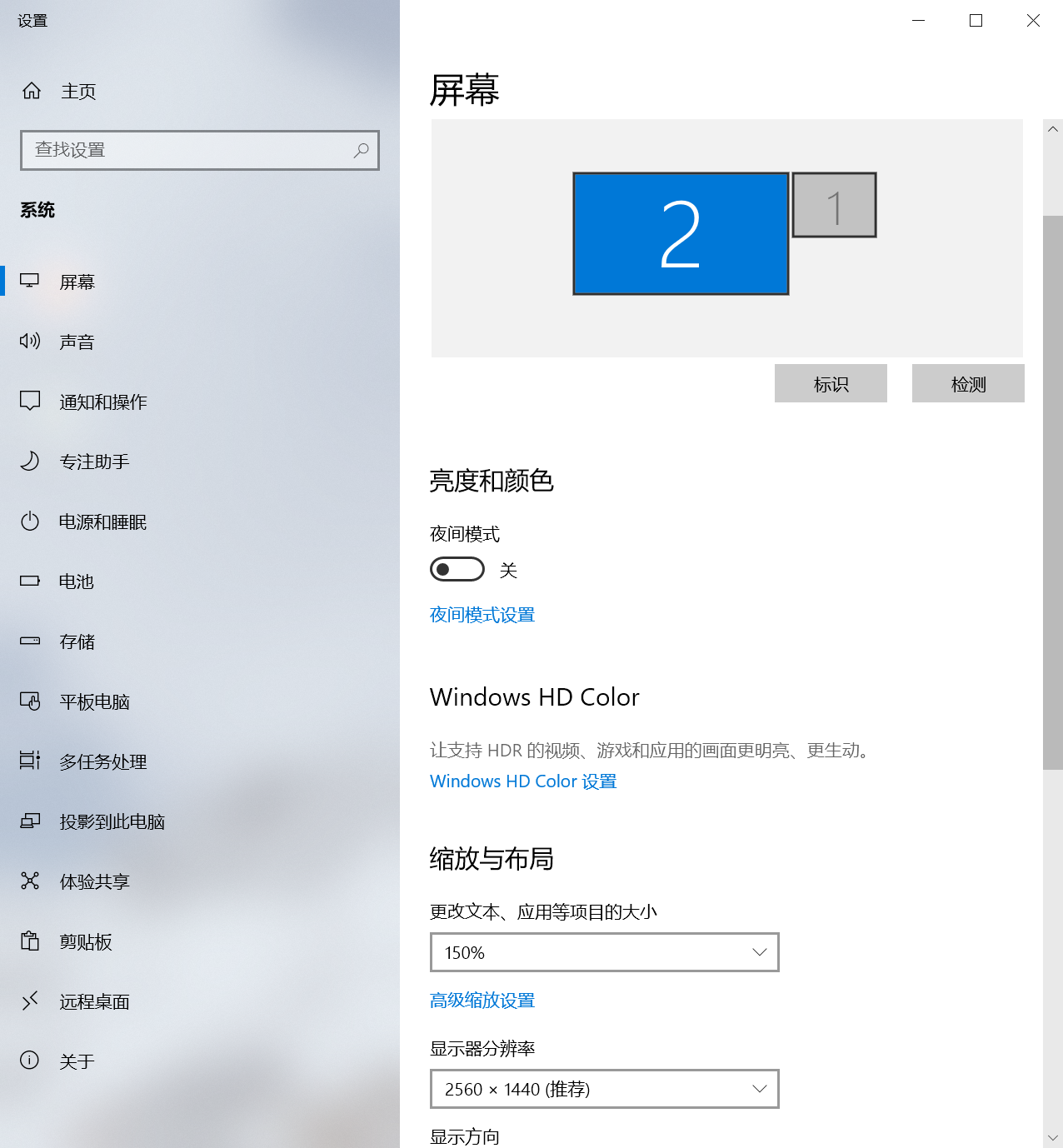
下面以import pywinauto为例,可以发现导入pywinauto之后马上界面变小了。
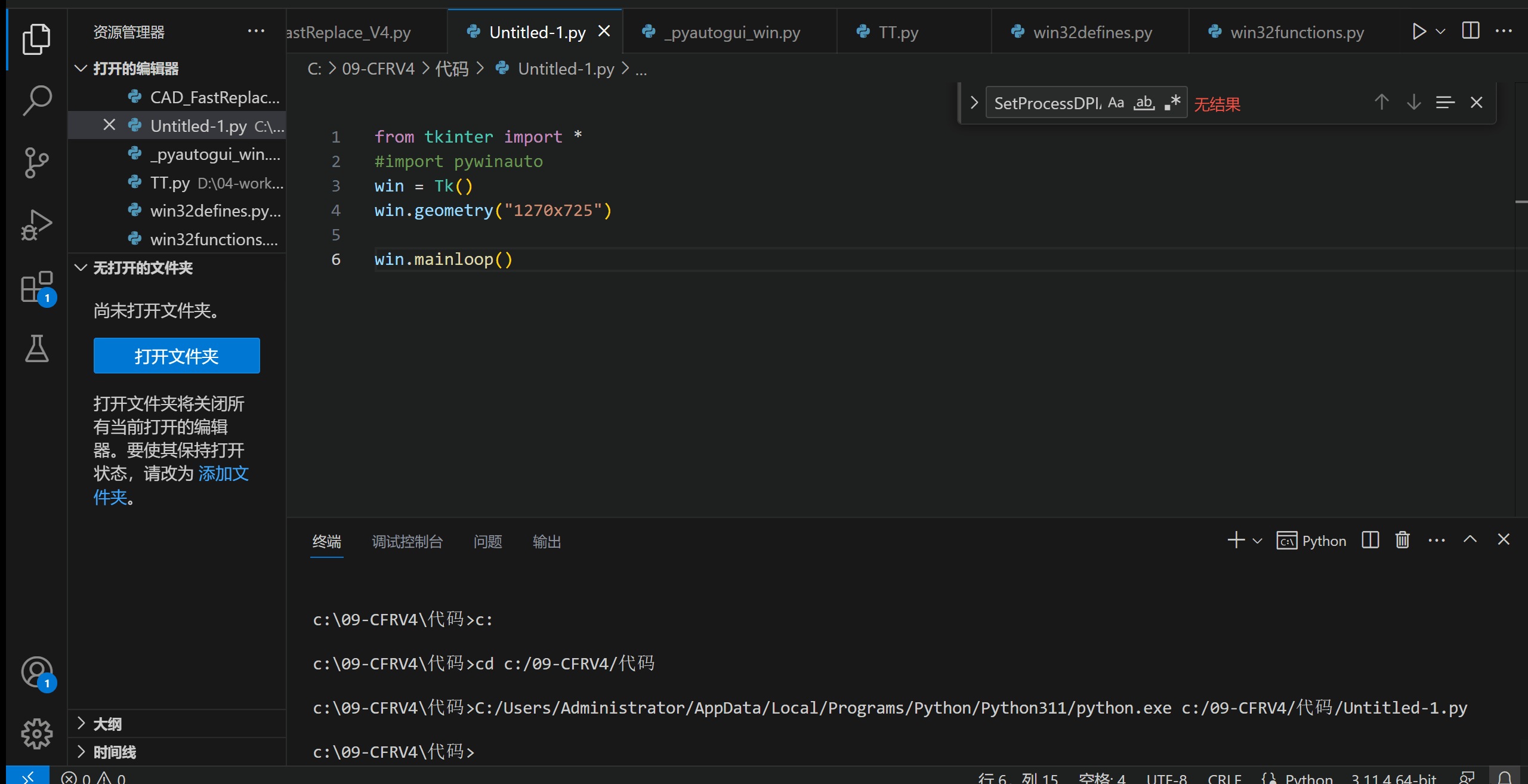
2 解决方法:
在代码最顶部增加2行代码:
1 2 | import ctypesctypes.windll.shcore.SetProcessDpiAwareness(0) #解决缩放 |
完整代码如下:
1 2 3 4 5 6 7 8 9 | import ctypesctypes.windll.shcore.SetProcessDpiAwareness(0) #解决缩放from tkinter import *import pywinautowin = Tk()win.geometry("1270x725") win.mainloop() |
取值0、1、2的意义如下。0代表不感知系统显示器分辨率的缩放问题。

使用效果如下(导入了2行代码后那么尺寸可以被强行放大到了你原始的tkinter尺寸,这恰好是你需要的):
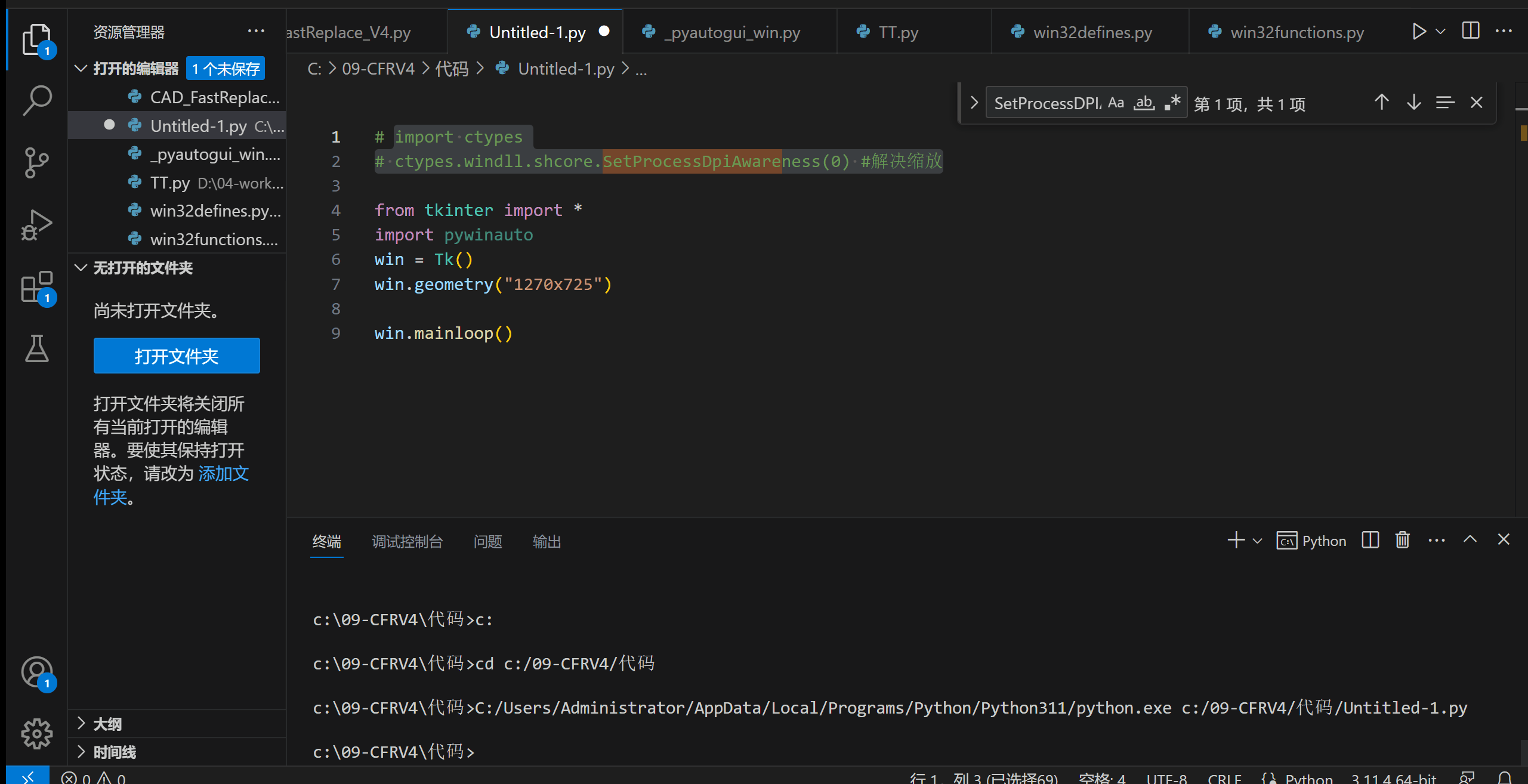
3 溯源:
pywinauto问题发生原因是C:\Users\Administrator\AppData\Local\Programs\Python\Python311\Lib\site-packages\pywinauto win32functions.py SetProcessDpiAwareness设置。
也就是说:pywinauto为了准确识别屏幕分辨率默认把分辨率按照原始尺寸(100%)。但是由于你把显示器的分辨率改成了125%那么pywinauto感知到了这一点就强行给你恢复了。
对于pyautogui是同理的。发生于C:\Users\Administrator\AppData\Local\Programs\Python\Python311\Lib\site-packages\pyautogui _pyautogui_win.py SetProcessDpiAwareness.
4 注意事项:
可能带来的问题,我没试过但是我猜的是可能会发生。当我们强行使用ctypes.windll.shcore.SetProcessDpiAwareness(0) #解决缩放问题后,那么不感知分辨率的放大问题了,可能带来那些通过pywinauto或者pyautogui使用坐标相关的点击可能带来问题,解决方法是直接使用读取 button对象进行click而不是坐标 。




【推荐】国内首个AI IDE,深度理解中文开发场景,立即下载体验Trae
【推荐】编程新体验,更懂你的AI,立即体验豆包MarsCode编程助手
【推荐】抖音旗下AI助手豆包,你的智能百科全书,全免费不限次数
【推荐】轻量又高性能的 SSH 工具 IShell:AI 加持,快人一步
· DeepSeek 开源周回顾「GitHub 热点速览」
· 物流快递公司核心技术能力-地址解析分单基础技术分享
· .NET 10首个预览版发布:重大改进与新特性概览!
· AI与.NET技术实操系列(二):开始使用ML.NET
· .NET10 - 预览版1新功能体验(一)